¶ 1.全局标记点技巧
如果需要批量扫描物体,或者在物体表面粘贴标记点存在困难,可使用全局标记点扫描模式,并结合以下技巧搭建一个可重复使用的全局标记点环境:
1)在转台(或电动转盘,见下图)上粘贴标记点。

2)打开 Revo Scan 进入全局标记点库。选择 “新建” 并捕捉电动转盘的全局标记点坐标,然后重命名全局标记点文件。
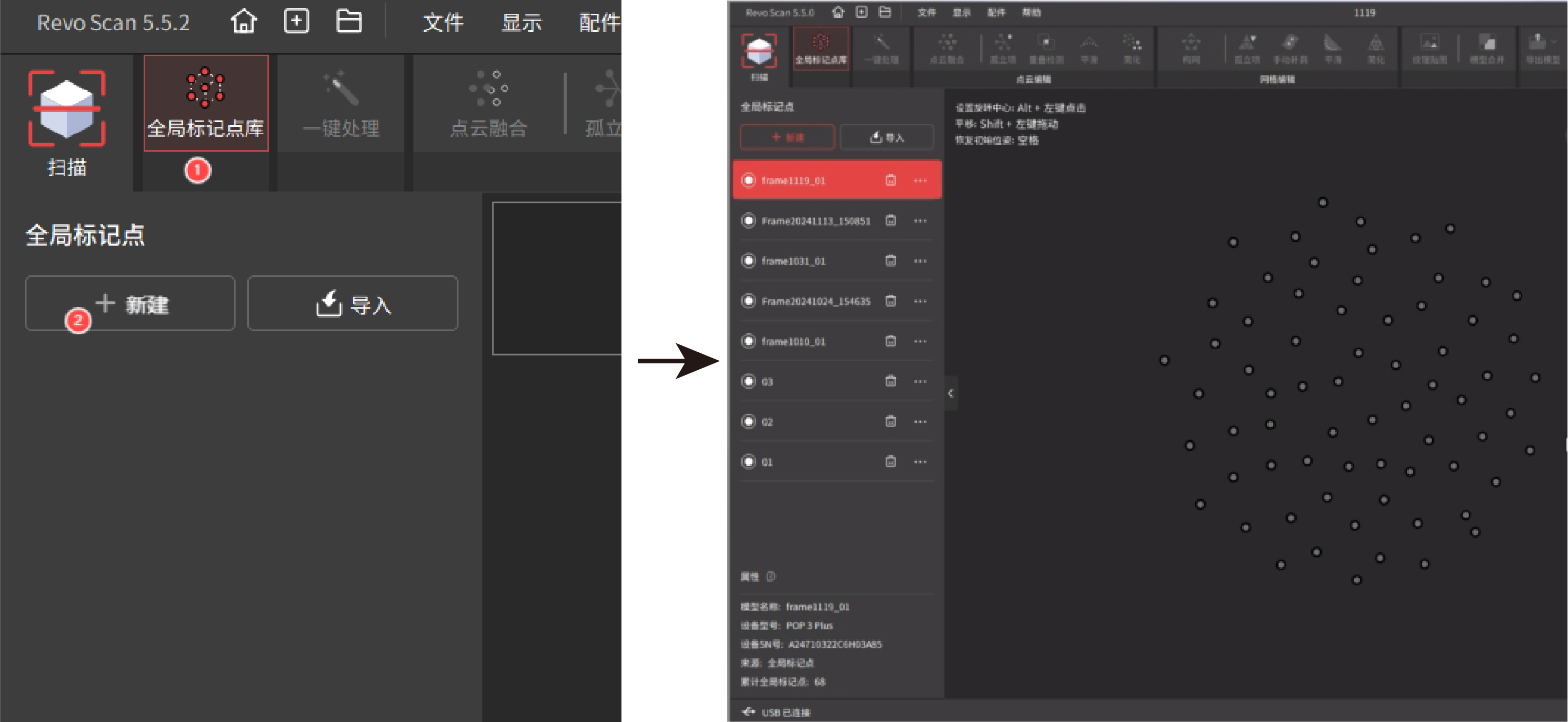
3)将物体放置在电动转盘上,选择已重命名的全局标记点文件,点击 “更多” 图标,选择 “使用标记点扫描” 以获取物体的点云数据。
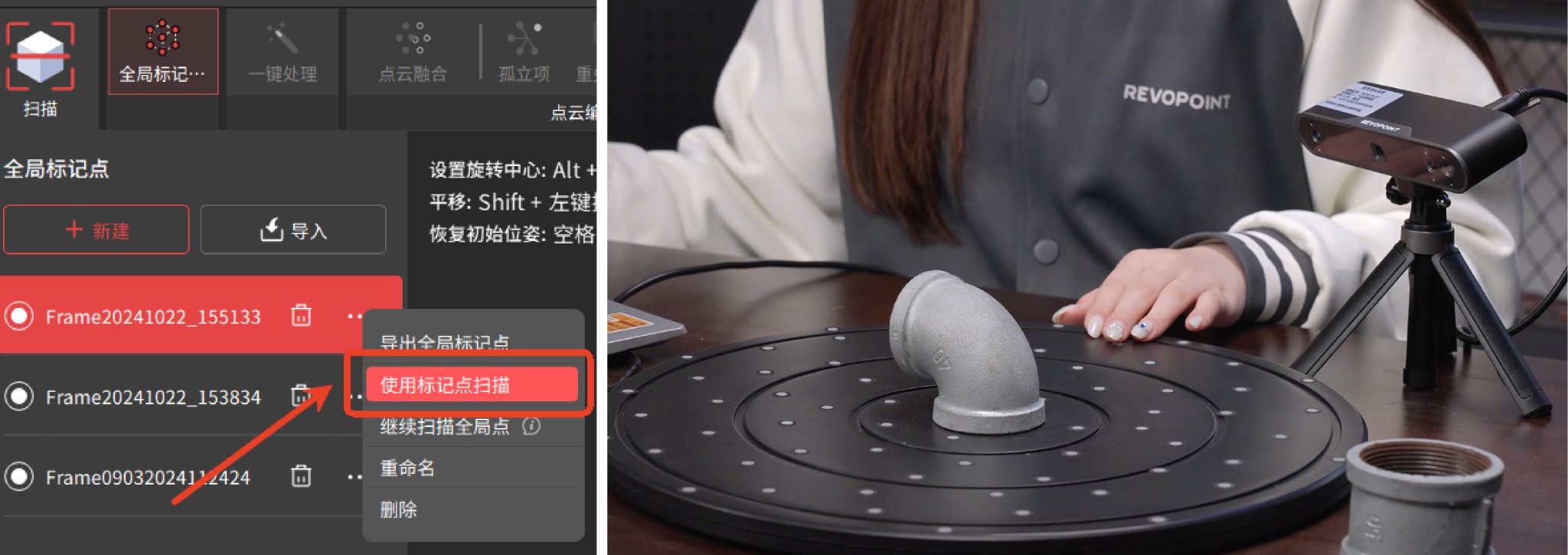
4)从多个角度扫描物体的点云数据,并合并得到的几个扫描结果以获取完整模型。
.png)
注:如果在之后的扫描中需要继续使用该全局标记点文件,请勿移动或增减转盘上的标记点。
¶ 2.跟踪丢失后恢复跟踪
以下是一些可能导致跟踪丢失的原因及对应的解决方案:
1)扫描距离过远或过近
解决方案:调整扫描仪与物体之间的距离,直至距离指示条显示绿色,并确保扫描仪能够正确跟踪识别到物体。
2)扫描仪移动过快,导致跟踪丢失
解决方案:检查是否有错误扫描的帧,暂停扫描后点击撤销。将扫描仪移至已扫描区域的上方,当重新跟踪到物体后,继续进行扫描。建议缓慢移动扫描仪,以便系统有足够时间识别物体表面特征。
3)手动曝光调整不当
解决方案:建议使用自动曝光模式,使扫描仪能实时根据物体表面的变化自动调整曝光。
4)扫描物体深/黑色表面时跟踪丢失
解决方案:建议使用显影剂,以便于扫描物体深/黑色表面。

5)扫描物体表面颜色对比鲜明时跟踪丢失
解决方案:建议使用自动曝光模式,使扫描仪能实时根据物体表面的变化自动调整曝光。
¶ 3.重复扫描
在使用结构光扫描时,若对同一区域进行重复扫描,可能导致3D模型噪点增加,并降低模型质量。
解决方案:在扫描完一个区域后,应立即移动至下一个区域,以避免过度扫描同一区域。
注:若采用激光扫描,则可通过重复扫描来提高模型精度。
¶ 4. 双轴转台配合激光线扫
① 在物体附近放置标记块套件,创建一个标记点相对丰富的扫描环境。

注:请勿在粘贴标记点或放置标记块套件后移动被扫描物体,以免造成模型拼接错误。

请确保扫描仪在被扫描物体的各个角度都可以识别到充足的标记点,避免扫描中断或拼接错误。
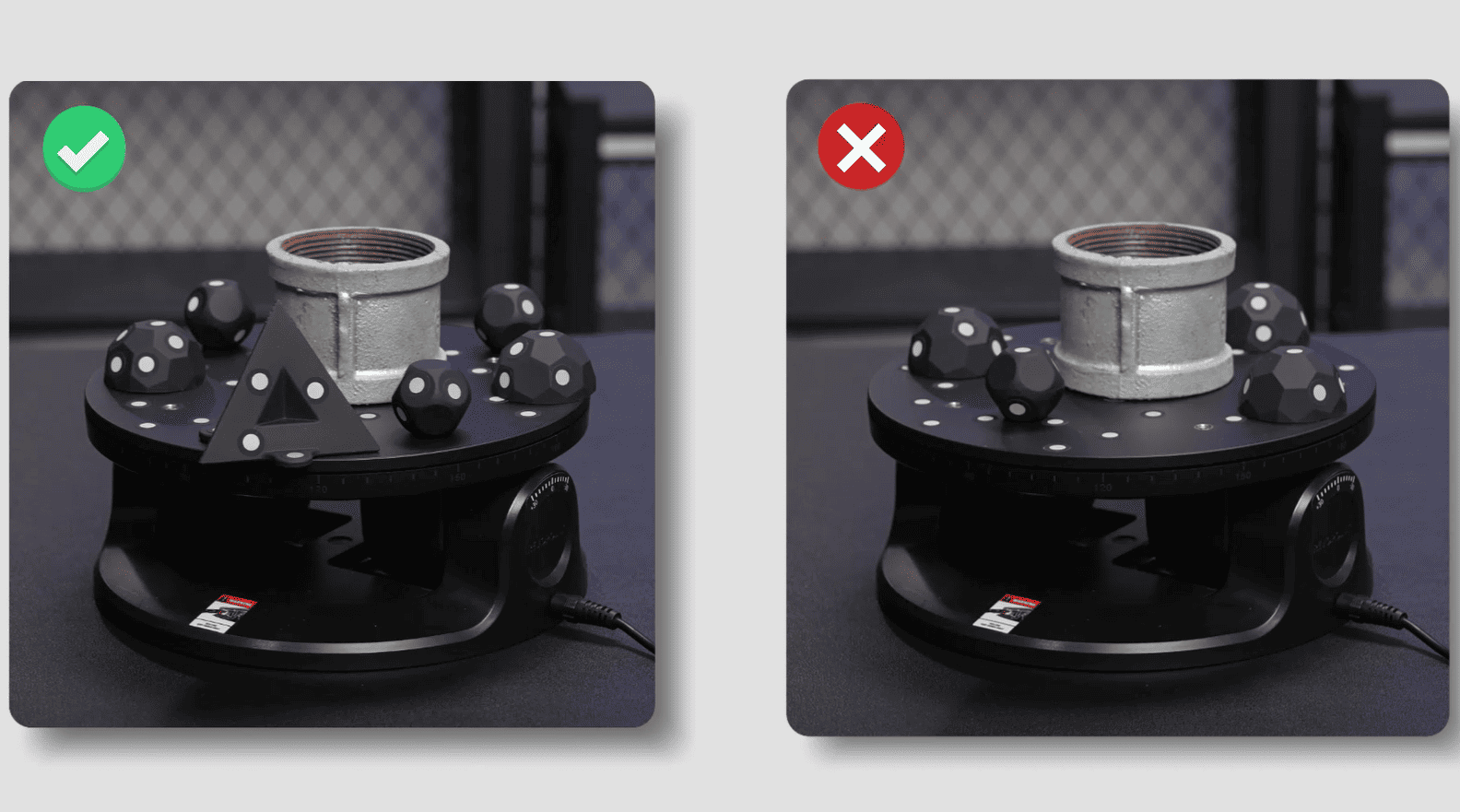
② 打开Revo Scan 5 MetroX,连接双轴转台并将转台调至较低转速,确保更好的扫描结果。
③ 选择合适的扫描模式和物体类型,调整曝光设置后点击“开始”按钮。
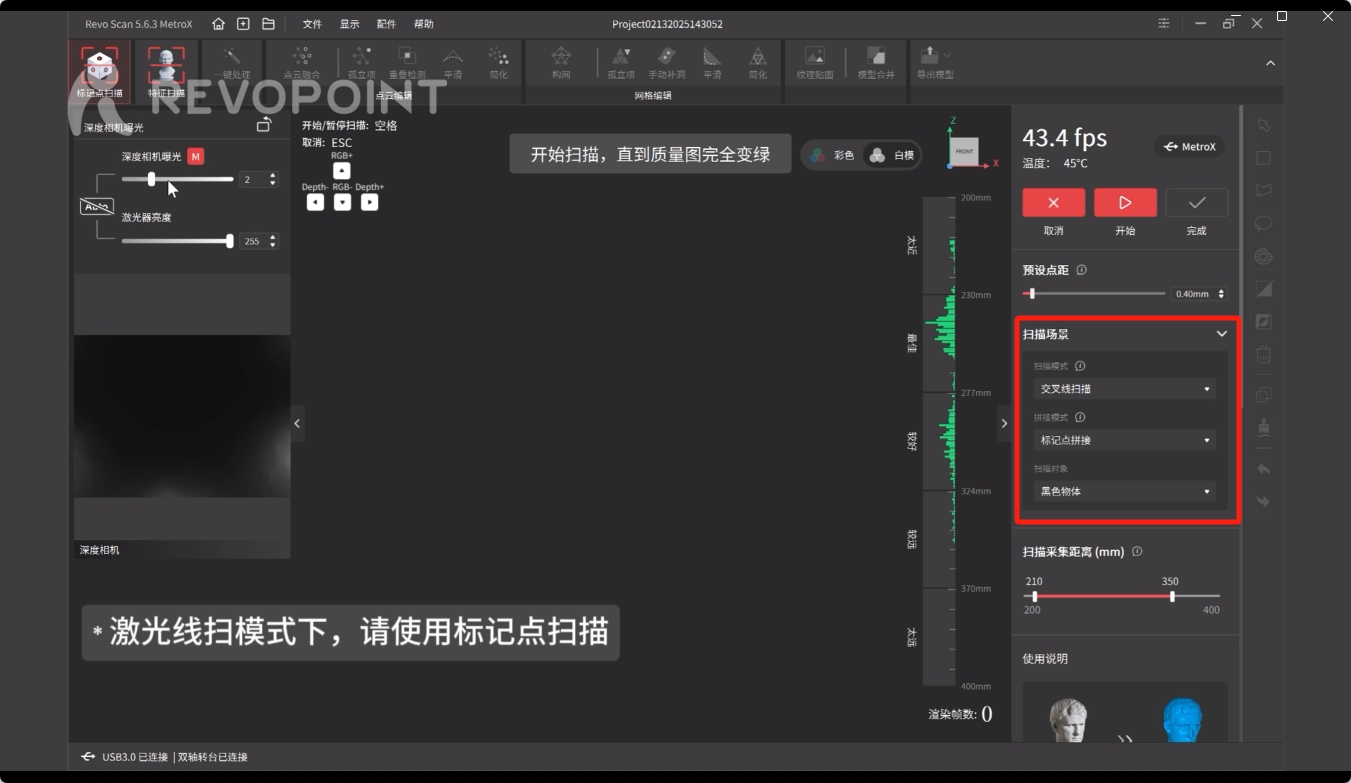
④ 在扫描过程中请保持被扫物体静止不动,并以平稳的速度移动扫描仪,防止扫描过程中出现晃动。以确保扫描仪能准确识别到标记点。
⑤ 在扫描过程中,请使扫描距离条保持在“最佳”或“较好”的范围。在所有点云数据变绿后,点击“完成”按钮。
⑥ 进行模型后处理,并使用工具栏中的工具删除不需要的数据。